win10地图打不开怎么办|win10地图无法显示怎么办
时间:2016-12-30 来源:互联网 浏览量:
win10系统为我们提供了地图功能,为我们提供了很大的方便,但是最近不知道什么原因,在使用Windows10地图的时候,却只显示空白而不显示正常的地图,win10地图打不开怎么办?
具体方法如下:
1、在Windows10系统桌面,点击开始菜单按钮,然后在弹出菜单中选择“设置”菜单项
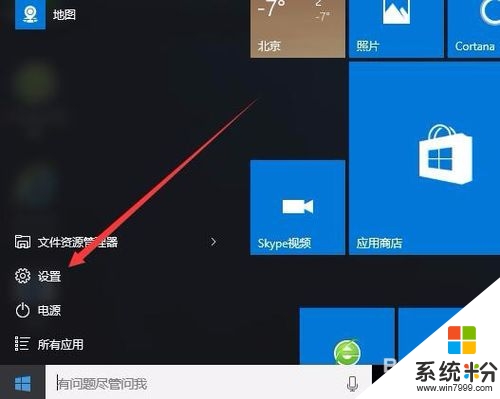
2、在打开的设置窗口中,点击“系统”图标
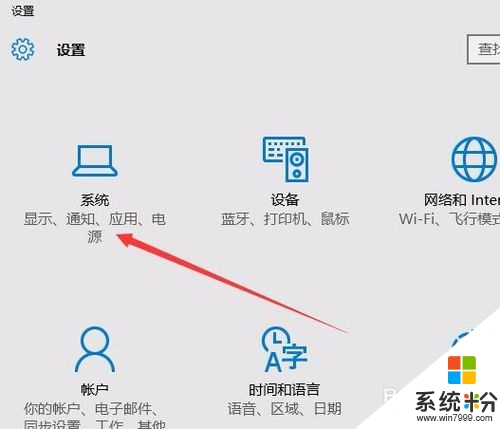
3、这时会打开系统设置窗口,点击左侧边栏的“脱机地图”一项
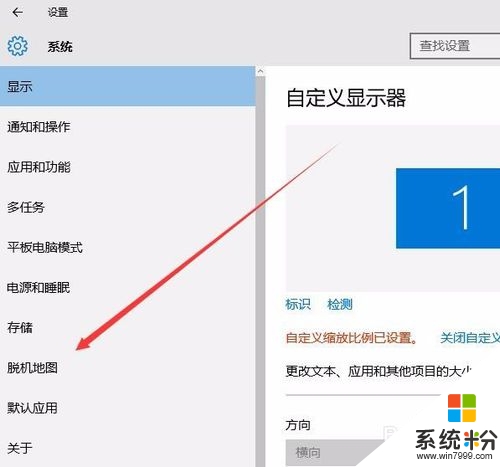
4、这时在右侧窗口中点吉“下载地图”快捷链接
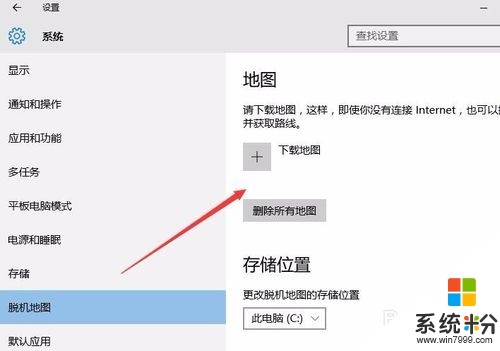
5、接着会弹出下载地图的选择窗口,这时当然是要选择“亚洲”了
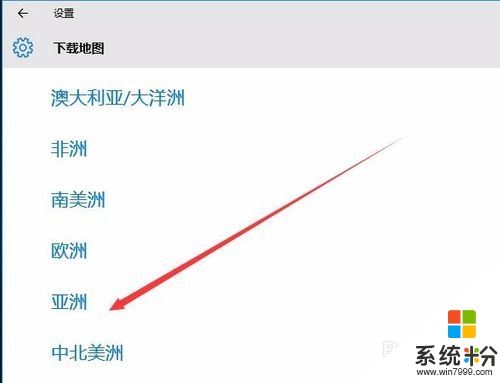
6、接下来我们选择中国,然后选择需要下载的省份,比如“山东”
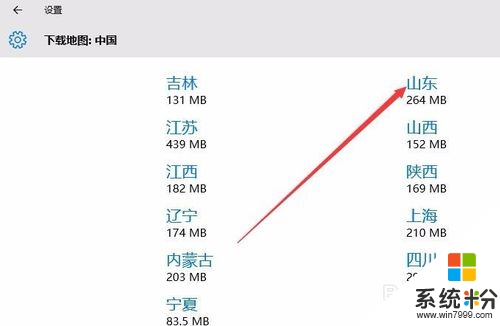
7、这时系统就会自动下载你需要的地图,一会就可以下载完成了
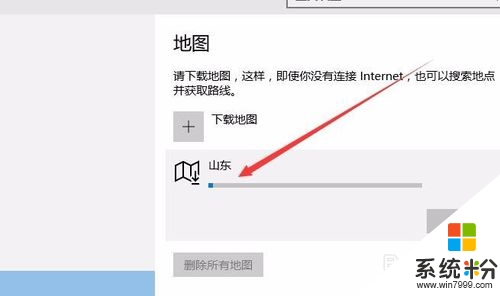
8、再次打开地图,就可以看到正常的地图页面了

关于【win10地图打不开怎么办】的问题,参考上述的教程来设置就能解决了。需要电脑操作系统下载,或者想了解电脑操作系统安装教程的话,都欢迎上系统粉官网查看。
我要分享:
相关教程
- ·Win10地图打不开闪退怎么办?Win10地图应用闪退的解决方法
- ·Win10地图不能显示道路该怎么解决? Win10地图不能显示道路该如何解决?
- ·win10地图空白怎么办|win10地图怎么设置
- ·Win10地图无法显示道路或不准确该如何解决 Win10地图无法显示道路或不准确该怎么解决
- ·Win10系统中打开地图空白该怎么办?
- ·win10桌面上图片缩略图不显示该怎么办?win10文件夹图片缩略图显示方法!
- ·windows10儿童模式 Win10电脑的儿童模式设置步骤
- ·文件怎么设置默认打开方式 Win10文件默认打开方式设置方法
- ·笔记本菜单栏怎么设置在底部 怎样把Win10任务栏还原到底部
- ·电脑定时开关机在哪里取消 win10怎么取消定时关机
win10系统教程推荐
- 1 windows10儿童模式 Win10电脑的儿童模式设置步骤
- 2 电脑定时开关机在哪里取消 win10怎么取消定时关机
- 3 可以放在电脑桌面的备忘录 win10如何在桌面上放置备忘录
- 4怎么卸载cad2014 CAD2014清理工具(win10系统)
- 5电脑怎么设置网线连接网络 Win10笔记本电脑有线连接网络设置步骤
- 6电脑桌面无线网络图标不见了 win10 无线网络图标不见了怎么恢复
- 7怎么看到隐藏文件 Win10如何显示隐藏文件
- 8电脑桌面改到d盘,怎么改回c盘 Win10桌面路径修改后怎么恢复到C盘桌面
- 9windows过期不激活会怎么样 win10过期了还能更新吗
- 10windows10中文输入法用不了 Win10打字中文乱码怎么办
win10系统热门教程
- 1 取消一台电脑的共享密码 win10 Win10访问共享文件需要密码怎么取消
- 2 win10任务栏无响应、win10任务栏黑屏如何解决? win10任务栏无响应、win10任务栏黑屏解决的方法有哪些?
- 3 《战争机器4》最高画质GTX 1080都不够
- 4win10右键没有添加到压缩文件该怎么解决? 文件夹点右键没有压缩选项怎么处理?
- 5win10怎么设置应用程序独立配置声音
- 6Win10系统《勇者斗恶龙:英雄》不能玩如何解决?
- 7win10 固态硬盘 开机5秒变16秒该怎么办?Win10固态硬盘开机变慢的解决方法!
- 8Win10如何清除电脑里搜索记录?
- 9如何更改win10锁屏界面,win10锁屏界面更改方法
- 10Win10自带软件打不开该怎么办?轻松解决只需两步!
最新win10教程
- 1 windows10儿童模式 Win10电脑的儿童模式设置步骤
- 2 文件怎么设置默认打开方式 Win10文件默认打开方式设置方法
- 3 笔记本菜单栏怎么设置在底部 怎样把Win10任务栏还原到底部
- 4电脑定时开关机在哪里取消 win10怎么取消定时关机
- 5电脑修复dns Win10 DNS设置错误怎么修复
- 6电脑上隐藏的qq图标怎么出来 Win10任务栏qq图标消失怎么办
- 7win10系统在哪里看 win10系统如何查看电脑配置
- 8电脑输入法打出来的字是繁体字 Windows10输入法变成了繁体怎么转换为简体
- 9怎么打开电脑驱动器 WIN10电脑如何升级驱动程序
- 10笔记本电脑怎么看电池损耗 win10如何查看笔记本电池磨损情况
